初めての自作PC 組立手順8「CPUクーラー虎徹markⅡのファン取付」

ヒートシンクを設置したら、最後に冷却ファンを取付して、CPUクーラーの完成です。
パーツは、i5-10400F、SCYTHE社のCPUクーラー「虎徹MarkⅡ」、TKS ARCTICのグリス「MX-4」を使い、写真つきで作業工程を解説していきます。
▼本記事は、以下の前回記事からの続きです。
目次
虎徹mkⅡのヒートシンクに冷却ファンを取り付ける
まずはファンクリップをファン側に取付
こちらが冷却ファンとファンクリップです。

写真のように、冷却ファンの穴にファンクリップを取り付けます。

両サイドとも、同じようにファンクリップをつければOKです。
ヒートシンクに取り付ける向きを確認
冷却ファンには給電用のケーブルがついていますので、マザボに接続しやすい向きで設置しましょう。自分は下記写真の向きで取付をしていきます。

ファンクリップをヒートシンクの溝に固定する
ファンクリップをヒートシンクの溝に引っ掛けていきます。
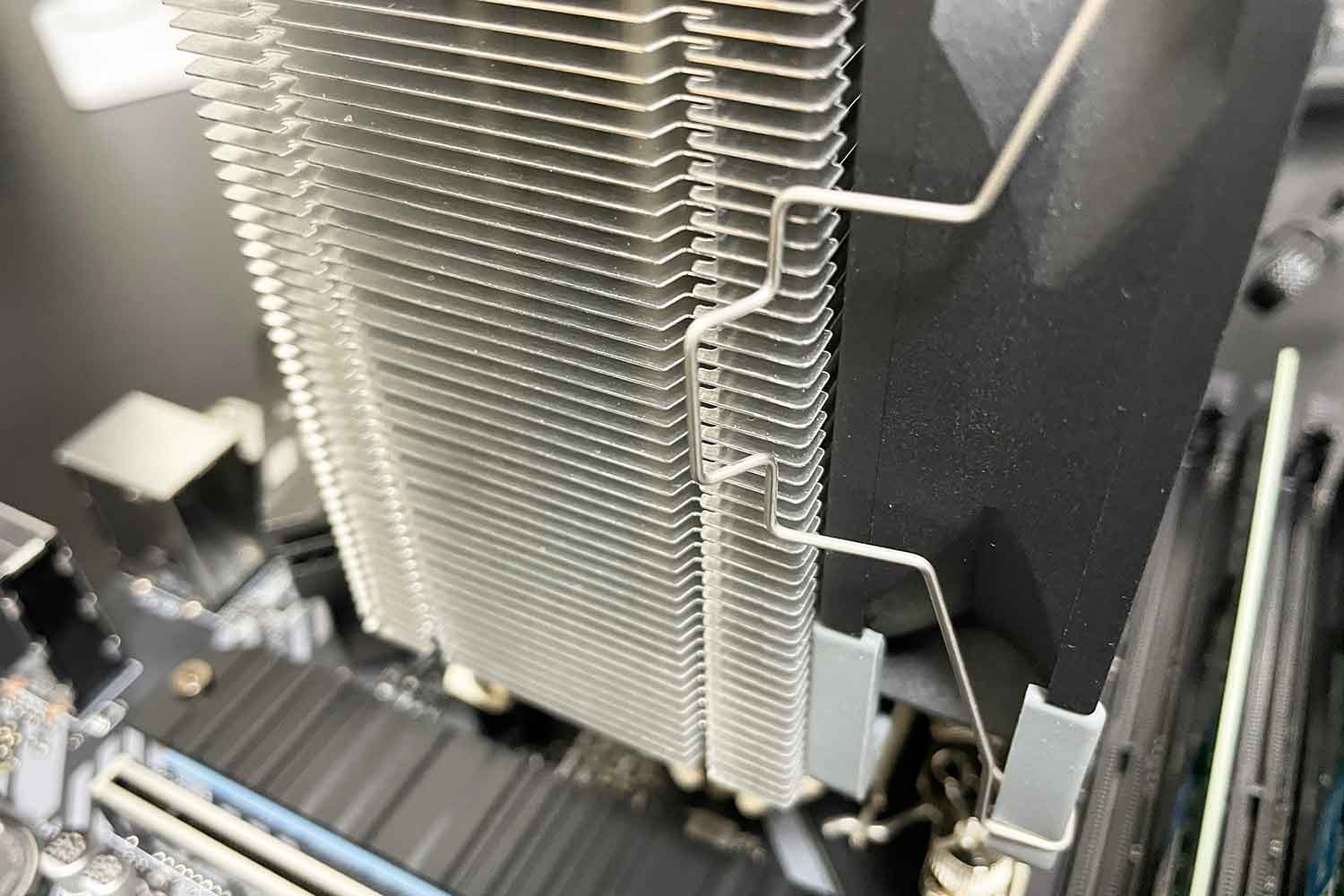
少し力を入れて引っ張りながら、両サイド同じように引っ掛けましょう。

手を離すと、こんな感じで固定されています。

冷却ファンの取付完了!
こちらが完成図です。

ただ、じつは見てわかる通り、ファンを少し上側につけすぎてしまいました。

計測してみると、マザボを含む高さは168mmほどなのですが、ファンが少しはみ出たので、最終的な高さ176mmほどになってしまいました。
一応、この高さでも購入したPCケースには入りそうだったので、自分はこのまま作業を進めてしまいました。もし、PCケースの横幅制限が厳しい人は、ヒートシンクからはみ出ない位置に取り付けるよう、ファンを調整しましょう。
ケーブル接続して完成!
ファンを取り付けたら、ファンから伸びている4pinコネクタをマザーボードの「CPU_FAN」コネクタに挿し込みます。

端子には切り欠きの溝があるので、これに合わせれば大丈夫です。

これで完成です!

ちなみに昔の虎徹はオフセット設計になっていなかったので、ファンの取り付け方やパーツの組み合わせ次第では、メインメモリに干渉してしまうことがあったそうです。MarkⅡは優秀な子ですね!
本当は白虎を使いたかった!
虎徹は御覧の通り、かなり大きなサイズのCPUクーラーです。その分、冷却性能も素晴らしいのですが、しかし、ネット情報を漁った限りでは、i5-10400Fには、ここまでの冷却はしなくても良いそうです。なんなら付属のリテールクーラーで十分という声もあります。
なので、もう少し小型のクーラーである「白虎」を使いたかったのですが、これは第10世代CPUに対応したLGA1200のマザボに対応しているかどうか、メーカー公式の発表仕様では確認できなかったので、自分は諦めました。
また、虎徹や白虎以外にも、市販クーラーはたくさんありますので、これから自作される方は、もう少し小型のものを探して取り付けても良いのではないかなと思います。自分はどうしてもバカでかいサイズの虎徹をつけてみたかった気持ちだけで選びましたが、部品は重たいし、マザボに負担かかりそうな感じもあるし、作業もけっこう面倒でしたので、ちょっと後悔もしています。(性能自体には大満足なのですが。)
次はマザーボードをPCケースに設置!
マザーボードの主要なパーツを搭載したら、いよいよPCケース(筐体)に取り付けていきます。
当たり前ですが、準備していたパーツがきちんと搭載できるPCケースを準備しておく必要がありますので、気をつけてください。
自分は、虎徹MarkⅡを搭載したMicro-ATX規格のマザボを搭載できるPCケース「SILVERSTONEのSST-FAR1B-G」を準備しましたので、まずはPCケースの確認からしていきたいと思います。
長くなったので、こちらの記事に続きます。
また、他の作業工程をさっさと読みたい人は、以下のリンク集をご活用ください。

